Instalar Java en Ubuntu
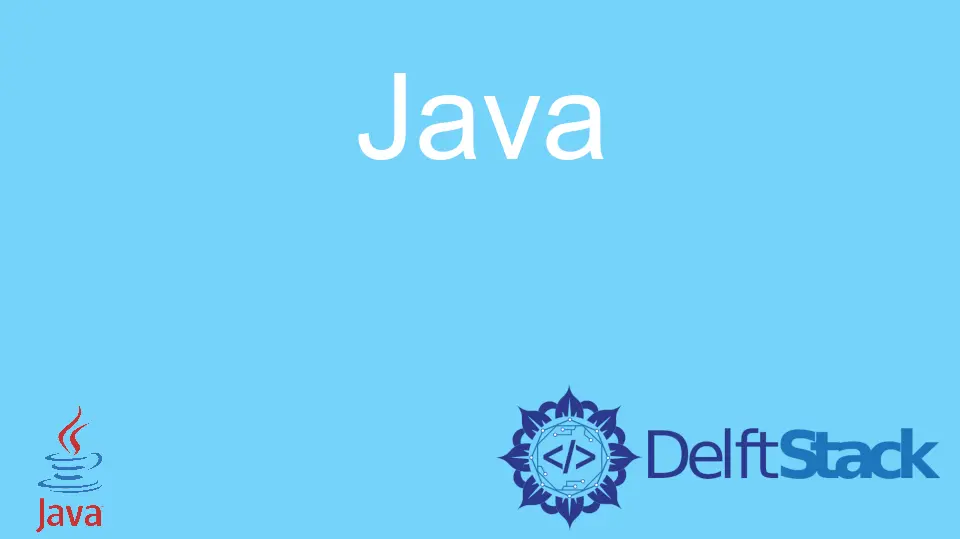
Ubuntu es un sistema operativo de código abierto basado en los sistemas de distribución Debian para Linux. El potente sistema operativo está disponible en diferentes versiones y está disponible de forma gratuita. El sistema es lo suficientemente compatible como para instalarse en una máquina virtual.
apt, acrónimo de Advanced Packaging Tool, es una biblioteca de paquetes que proporciona funcionalidad adicional. La biblioteca puede manejar descargas de software y funciones; incluso puede actualizar el sistema Ubuntu existente. La herramienta está disponible como comando y permite la instalación y eliminación de paquetes.
Los pasos para instalar e iniciar Java en el entorno de Ubuntu se enumeran a continuación.
-
Verifica la versión existente de Java presente en el sistema usando el comando
java -version. -
Si alguna versión ya está presente, actualice a la versión deseada en la lista
apt. De lo contrario, instale un nuevo paquete siguiendo los pasos. -
Utilice el comando
apt search openjdkpara obtener la lista de paquetes Java disponibles. -
Seleccione la versión deseada e instálela usando el comando
sudo apt install openjdk-8-jdk. Esta función proporciona privilegios administrativos para realizar el trabajo en sistemas basados en Linux. -
Además, si
aptno funciona, entonces un archivotarse puede descargar manualmente y extraer usando el comando. -
El comando descomprime el archivo descargado,
tar -xvf ~/Downloads/jdk-7u3-linux-i586.tar.gz. -
Mueva el directorio recién creado a la ubicación
/usr/libusando el comandosudo mv jdk1.7.0_03/* /usr/lib/jvm. -
Una vez que
jdkse haya instalado o colocado correctamente en la ubicación correcta, configure la variable de entornoJAVA_HOME. -
Utilice el comando de exportación,
export JAVA_HOME=/usr/lib/jvm/java-8-openjdkpara establecer la versión correcta de Java en la variable de entorno. -
Puede haber la posibilidad de que haya más de un
jdkpresente en el directorio/lib. En ese caso, seleccione la ruta adecuada de su elección. -
Añade la variable
JAVA_HOMEen la variable de entornoPATH. Utilice el comandoexport PATH=$PATH:$JAVA_HOME/binpara establecer la variable de ruta. -
Al final, verifica la versión que acabas de instalar usando el comando
java -version.
Rashmi is a professional Software Developer with hands on over varied tech stack. She has been working on Java, Springboot, Microservices, Typescript, MySQL, Graphql and more. She loves to spread knowledge via her writings. She is keen taking up new things and adopt in her career.
LinkedIn